Galaxy S8の「モバイルネットワークが利用できません」エラーのトラブルシューティングと修正方法
ギャラクシーS8で「モバイルネットワークが利用できません」エラーを修正する方法 あなたがサムスンギャラクシーS8を所有し、 “モバイルネットワークが利用できません “エラーに遭遇した場合、あなたは一人ではありません。 このイライラする問題は、電話をかけたり、テキストを送信したり、モバイルネットワーク …
記事を読む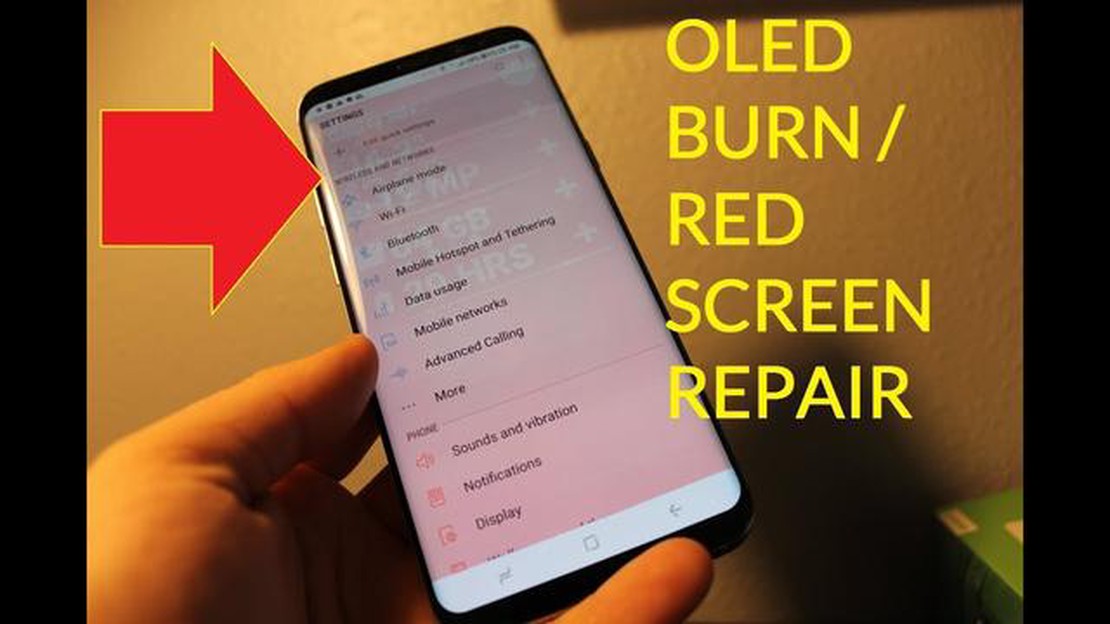
サムスンギャラクシーS8は、見事なディスプレイを提供する強力なスマートフォンです。 しかし、他の電子機器と同様に、表示されない、色が歪む(変色する)などの画面の問題が発生する可能性があります。 これらの問題は、デバイスを効果的に使用する能力を妨げる可能性があるため、イライラすることがあります。
ディスプレイが表示されない問題に直面した場合、最初に試すべきことは、ソフトリセットを実行することです。 これを行うには、電源ボタンとボリュームダウンボタンを同時に約10秒間押し続けます。 これでデバイスが強制的に再起動され、表示されない問題の原因となっている一時的なソフトウェアの不具合が修正される可能性があります。
ソフトリセットで問題が解決しない場合は、デバイスをセーフモードで起動させてみてください。 セーフモードでは、必要なシステムアプリとサービスのみでデバイスを実行できるため、サードパーティアプリが問題を引き起こしているかどうかを特定するのに役立ちます。 セーフモードに入るには、電源メニューが表示されるまで電源ボタンを押し続けます。 次に、セーフモードのプロンプトが表示されるまで、「電源オフ」オプションを長押しします。 OK」をタップして、デバイスをセーフモードに再起動します。
Galaxy S8の画面に色の歪みや変色が発生している場合は、ディスプレイ設定を調整してみることができます。 “設定” > “ディスプレイ” > “画面モード” と進み、“適応型ディスプレイ” や “基本” などの異なるカラープロファイルを切り替えてみてください。 また、カラーバランスと色温度を調整し、画面の質が改善されるかどうか試してみることもできます。
これらの解決策がどれもうまくいかない場合は、専門家の助けを求めることを検討する必要があるかもしれません。 Samsungのサポートに連絡するか、認定修理センターを訪れて、デバイスを査定し、専門の技術者に修理してもらいましょう。
Galaxy S8 が表示されない、色が歪む(変色する)などの画面の問題が発生した場合、問題を解決するために試せるトラブルシューティングの手順がいくつかあります。
Galaxy S8 を再起動することから始めましょう。 これにより、画面の問題を引き起こしている可能性のある小さなソフトウェアの不具合を解決することができます。
デバイスが最新のソフトウェアアップデートを実行していることを確認します。 アップデートには、画面の問題に対処できるバグ修正や改善が含まれていることがよくあります。
Galaxy S8の「設定」を開き、「ディスプレイ」セクションに移動します。 明るさ、色温度、画面モードの設定を調整し、画面表示が改善されるかどうかを確認してください。
ディスプレイ設定を調整してもうまくいかない場合は、ソフトリセットを実行してみてください。 これは、デバイスが再起動するまで、電源ボタンと音量ダウンボタンを同時に押し続けるというものです。 これにより、システムがリフレッシュされ、画面の問題が解決されます。
こちらもお読みください: 2023年スペクトラム向けモデム・トップ13: 完璧な選択を見つける
Galaxy S8 にひび割れや水濡れなどの物理的な損傷の兆候がないか点検します。 損傷が見つかった場合は、専門家による画面の修理または交換が必要な場合があります。
上記の手順がどれもうまくいかない場合は、Galaxy S8 の工場出荷時リセットを試してみることができます。 この操作を行うと、デバイス上のすべてのデータが消去されるため、操作を行う前に重要なデータをバックアップしておいてください。 工場出荷時リセットするには、“設定” > “一般管理” > “リセット” > “工場出荷時データリセット “に進みます。
すべてのトラブルシューティング手順を試しても画面の問題が解決しない場合は、サムスンのサポートに連絡するか、サービスセンターを訪問する必要があるかもしれません。 サポートセンターでは、さらなる支援を提供し、デバイスを修理できる可能性があります。
これらの手順に従うことで、表示されない、色が歪むなどのGalaxy S8の画面の問題を解決できるはずです。 ただし、問題が解決しない場合は、デバイスが適切に修理されるよう、専門家の助けを求めるのが最善です。
Galaxy S8 のディスプレイに表示されない、または色の歪み (変色) などの問題が発生した場合、問題を解決するために試せる手順がいくつかあります。
これらの手順を試しても問題が解決しない場合は、ハードウェアの問題である可能性があるため、Samsungに連絡するか、サービスセンターでさらにサポートを受ける必要があります。
こちらもお読みください: AndroidからiPhoneへのWhatsAppデータ転送: 迅速かつ簡単
Galaxy S8の画面の問題は非常にイライラすることがありますが、これらの問題の一般的な原因を理解することは、解決策を見つけるのに役立ちます。 以下は、Galaxy S8 画面の問題の一般的な原因です:
画面の問題の根本的な原因を特定することで、適切な解決策を見つけることができます。 場合によっては、ソフトウェアのアップデート、工場出荷時のリセット、アプリのアンインストールで問題が解決することもあります。 ただし、問題が物理的または水による損傷の場合は、専門家による修理または交換が必要な場合があります。
Galaxy S8 で画面が表示されない、色が歪む(変色する)などの画面の問題が発生した場合は、以下の手順に従ってトラブルシューティングを行い、問題を解決してください:
これらの手順を実行しても画面の問題が解決しない場合は、サムスンのカスタマーサポートに連絡するか、サービスセンターでさらにサポートを受けることをお勧めします。
Galaxy S8の画面が何も表示されない場合、問題を解決するために試せる手順がいくつかあります。 まず、携帯電話のバッテリーが充電されていることを確認します。 充電されている場合は、電源ボタンとボリュームダウンボタンを約10秒間押し続けてソフトリセットを実行してみてください。 それでもうまくいかない場合は、ファクトリーリセットを実行するか、サムスンに問い合わせてください。
Galaxy S8の画面に色の歪みや変色が見られる場合、ソフトウェアまたはハードウェアの問題が原因である可能性があります。 最近のソフトウェア・アップデートが問題を引き起こした可能性があり、その場合はキャッシュ・パーティションをクリアするか、工場出荷時リセットを実行してみてください。 それでも問題が解決しない場合は、ハードウェアの問題である可能性がありますので、サムスンにお問い合わせください。
Galaxy S8の画面に色の歪みが発生している場合、試せることがいくつかあります。 まず、利用可能なアップデートがないか確認して、お使いの携帯電話のソフトウェアが最新であることを確認します。 それでも問題が解決しない場合は、携帯電話のディスプレイ設定で画面の色設定を調整してみてください。 それでも問題が解決しない場合は、サムスンにお問い合わせください。
Galaxy S8の画面が黒く、データを失いたくない場合、工場出荷時のリセットに頼る前にいくつかのことを試すことができます。 まず、バッテリーの問題ではないことを確認するために、携帯電話を少なくとも30分間充電してみてください。 また、電源ボタンとボリュームダウンボタンを約10秒間押し続けて、ソフトリセットを実行してみることもできます。 これらの手順でうまくいかない場合は、サムスンに連絡してさらにサポートを受ける必要があるかもしれません。
割れたGalaxy S8の画面を自分で修理することは、デバイス修理の経験がない限りお勧めできません。 携帯電話を専門の修理サービスに持ち込むか、サムスンに問い合わせるのが最善です。 自分で画面を修理しようとすると、さらなる損傷を引き起こしたり、保証が無効になったりする可能性があります。
ギャラクシーS8で「モバイルネットワークが利用できません」エラーを修正する方法 あなたがサムスンギャラクシーS8を所有し、 “モバイルネットワークが利用できません “エラーに遭遇した場合、あなたは一人ではありません。 このイライラする問題は、電話をかけたり、テキストを送信したり、モバイルネットワーク …
記事を読む植物対ゾンビ3:グローバルローンチはいつですか? プランツVSゾンビはPopCap Gamesによって開発され、リリースされた最も人気のあるタワーディフェンスゲームの一つです。 このゲームは大ヒットし、世界中の何百万人ものプレイヤーの心をつかみました。 そのゲームプレイは、様々な植物の助けを借りてゾ …
記事を読むキャンディークラッシュサーガがロードされない問題の修正 キャンディ・クラッシュ・サーガがあなたのデバイスに読み込まれない問題がありますか? あなただけではありません。 多くのユーザーがこのイライラする問題に遭遇し、お気に入りのキャンディーマッチングゲームをプレイすることができません。 でも、ご安心く …
記事を読むPS4 NW-31456-9エラーを修正する方法|2023年NEW & Updated PlayStation 4(PS4)ユーザーであれば、NW-31456-9エラーコードに遭遇したことがあるかもしれません。 このエラーコードは通常、PS4本体のインターネット接続に問題がある場合に表示されます。 …
記事を読む暗号通貨はどのように値上がりしているのか? 暗号通貨は、近年人気が出てきた新しい形態のデジタル通貨である。 しかし、その若さにもかかわらず、高い投資リターンが期待できることから、すでに多くの注目を集めることに成功している。 暗号通貨のレートは定期的に上昇しており、多くの人々の興味と興奮を掻き立ててい …
記事を読む誤ってブラウザを閉じてしまった場合、クロームですべてのタブを開き直す方法は? 私たちは皆、多くのページを開いているブラウザのタブを誤って閉じてしまうという状況に直面したことがあります。 特に、重要な情報を失ったり、仕事のために複数のタブに戻る必要がある場合、これは非常にイライラすることがあります。 …
記事を読む